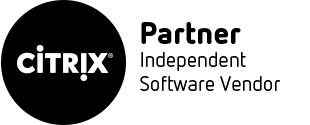技术分享
RedHat Linux 9系统恢复方法
2021-06-07
1. 常见问题
你无法正常引导入 Red Hat Linux(运行级别 3 或 5)。
你遇到了硬件或软件问题,并且你想把几个重要的文件从系统硬盘中取出。
你忘记了根口令。
这个问题通常是由于在安装了 Red Hat Linux 之后安装另一个操作系统造成的。某些操作系统假定你的计算机上没有安装任何其它操作系统,因而覆盖最初包含 GRUB 或 LILO 引导装载程序的主引导记录(MBR)。如果引导装载程序被这种方式覆盖了,除非你进入救援模式并重新配置引导装载程序,你将无法引导 Red Hat Linux。
另一个常见问题出现在使用分区工具来重划分区大小或在安装后从空闲空间中创建新分区从而改变了分区的顺序之后。如果你的 / 分区的分区号码改变了,引导装载程序将无法找到它来挂载这个分区。要解决这个问题,引导入救援模式,若使用 GRUB,修改 /boot/grub/grub.conf 文件,若使用 LILO 则修改 /etc/lilo.conf 文件。你 必须 在修改 LILO 配置文件时还运行 /sbin/lilo 命令。
9.1.2. 硬件或软件问题
这一类包括的情况比较广泛。其中两种可能的情况是硬盘驱动器失效或在引导装载程序的配置文件中指定了无效的设备或内核。如果以上任何一种情况发生了,你将无法引导入 Red Hat Linux。然而,如果你引导入系统恢复模式之一,你也许能够解决这个问题,或至少抢救出你的最重要的文件。
9.1.3. 根口令
如果你忘记了根口令该怎么办?要把它重设为另一个口令,引导入救援模式或单用户模式,并使用 passwd 命令来重设根口令。
9.2. 引导入救援模式
救援模式提供了完全从磁盘、光盘或其它引导方式而不是从系统硬盘驱动器中引导一个小型 Red Hat Linux 环境的能力。
如它的名称所暗示,救援模式是用来把你从某种情况中解救出来的模式。在正常操作中,你的 Red Hat Linux 系统使用位于系统硬盘上的文件来处理一切事务 — 运行程序;贮存文件;诸如此类。
然而,在有些情况下,你可能无法使 Red Hat Linux 运行得完整到可以访问系统硬盘上文件的程度。使用救援模式,即便你无法从硬盘上运行 Red Hat Linux,你也可以存取贮存在该系统硬盘上的文件。
要引导入救援模式,你必须能够使用以下方法之一来引导系统:
通过从根据 bootdisk.img 映像制作的安装引导盘来引导系统。
通过从安装引导光盘中引导。
通过从 Red Hat Linux 光盘 #1 中引导。
使用以上方法引导后,在安装引导提示下输入以下命令:
linux rescue
你会被提示回答几个基本的问题,包括要使用的语言。它还提示你选择有效救援映像的位置。从「本地光盘」中选择。所选位置中必须包含一个有效的安装树,这个安装树必须和你用来引导的光盘 #1 中的 Red Hat Linux 版本相同。如果你使用一个引导光盘或磁盘来启动救援模式,这个安装树必须和创建介质所用的安装树相同。关于如何在硬盘驱动器、NFS 服务器、FTP 服务器、或 HTTP 服务器上设置安装树的信息,请参阅 《Red Hat Linux 安装指南》 。
如果你选择的救援映像不需要网络连接,你会被征询是否要建立网络连接。 如果你想把文件备份到另一台计算机上或从共享网络位置上安装一些 PRM 软件包时,网络连接会很有用。
你还会看到以下消息:
The rescue environment will now attempt to find your Red Hat Linux installation and mount it under the directory /mnt/sysimage. You can then make any changes required to your system. If you want to proceed with this step choose 'Continue'. You can also choose to mount your file systems read-only instead of read-write by choosing 'Read-only'. If for some reason this process fails you can choose 'Skip' and this step will be skipped and you will go directly to a command shell.
如果你选择「继续」,它会试图把你的文件系统挂载到 /mnt/sysimage 目录下。如果它挂载分区失败,它会通知你。如果你选择「只读」,它会试图在 /mnt/sysimage 目录下挂载你的文件系统,但是挂载模式为只读。如果你选择「跳过」,你的文件系统将不会被挂载。如果你任务你的文件系统已损坏,选择「跳过」。
一旦你的系统进入了救援模式,在 VC(虚拟控制台) 1 和 VC 2(使用 [Ctrl] - [Alt] - [F1] 组合键来进入 VC 1, [Ctrl] - [Alt] - [F2] 来进入 VC 2)上会出现提示:
-/bin/sh-2.05b#
如果你选择了「继续」来自动挂载你的分区,并且它们被成功地挂载了,那么你就会进入单用户模式。
即便你的文件系统被挂载,救援模式中的默认根分区只不过是一个临时的根分区,而不是正常用户模式(运行级别 3 或 5)中的文件系统根分区。如果你选择要挂载文件系统,并且它被成功地挂载了,你可以通过执行以下命令来把救援模式的根分区改变为你的文件系统的根分区:
chroot /mnt/sysimage
如果你需要运行 rpm 之类的命令,改变根分区就会很有用,因为这类命令要求你的根分区被挂载为 / 。要退出 chroot 环境,键入 exit ,你就会返回到提示。
如果你选择「跳过」,你仍可以试图在救援模式中手工挂载分区,方法是:创建一个目录,如, /foo ,然后键入以下命令:
mount -t ext3 /dev/hda5 /foo
在以上命令中, /foo 是你创建的目录, /dev/hda5 是你想挂载的分区。如果分区的类型是 ext2 ,则把 ext3 替换为 ext2 。
如果你不知道分区的名称,使用以下命令来列举它们:
fdisk -l
从提示下,你可以运行许多有用的命令,例如:
list-harddrives ,列举系统中的硬盘驱动器
ssh 、 scp 和 ping ,查看网络是否被启动
dump 和 restore ,用于带有磁带驱动器的用户
parted 和 fdisk ,用来管理分区
rpm ,用于安装或升级软件
joe ,用来编辑配置文件(如果你试图启动其它常用的编辑器,如 emacs 、 pico 或 vi , joe 编辑器仍会被启动。)
要创建安装引导盘,插入一张空白磁盘,使用 Red Hat Linux 光盘 1 上的 images/bootdisk.img 文件,并执行命令: dd if=bootdisk.img of=/dev/fd0 。
要创建安装引导光盘,请参阅 《Red Hat Linux 安装指南》 中的说明。
单用户模式的优越性之一是你不必使用引导软盘或引导光盘;不过,它仍旧给你提供了把文件系统挂载为只读模式或干脆不挂载这两种选择。
在单用户模式中,你的计算机引导入运行级别 1。你的本地文件系统被挂载,但是你的网络不会被激活。你有一个可用的系统维护 shell。和救援模式不同,单用户模式会自动试图挂载你的文件系统;如果你的文件系统无法被成功挂载, 不要 使用单用户模式。如果你的系统上的运行级别 1 的配置被损坏,你就不能使用单用户模式。
如果你的系统引导了,但是在引导后却不允许你登录,你可以试着使用单用户模式。
如果你使用的是 GRUB,使用以下步骤来引导入单用户模式:
如果你配置了 GRUB 口令,键入 p 并输入口令。
选择带有你想引导的内核版本的Red Hat Linux,然后键入 e 来编辑。你会看到用于所选卷标的配置文件中的一个项目列表。
选择起首为 kernel 的行,然后键入 e 来编辑那一行。
转到行尾,然后键入single(按 [空格] 键,然后键入single)。按 [Enter] 来退出编辑模式。
回到了 GRUB 屏幕后,键入 b 来引导入单用户模式。
如果你使用的是 LILO,在 LILO 引导提示(如果你使用的是图形化 LILO,你必须按 [Ctrl] - [x] 来退出图形化屏幕后再进入 boot: 提示)后键入:
linux single
9.4. 引导入紧急模式
在紧急模式中,你会被引导入尽可能少的系统环境中。根文件系统将会被挂载为只读模式,而且几乎什么都不会被设置。紧急模式优于单用户模式之处在于:在紧急模式中, init 文件没有被载入。如果 init 被损坏或停止运行,你仍可以挂载文件来恢复在重新安装中会丢失的数据。
要引导入紧急模式,使用在第 9.3 节中描述的引导单用户的方法。其中有一个例外,把关键字single。

- 标签:
-
行业资讯